Cómo bloquear sitios web en Safari
El bloqueo de sitios web en una computadora Mac para Safari es relativamente fácil de configurar usando los controles parentales de Mac OS X Mavericks. Puede limitar el acceso a sitios web para adultos o cualquier sitio web que especifique para cualquier cuenta que no sea de administrador. Sin embargo, antes de entregar una computadora a un empleado o a un niño, es importante que primero pruebe la configuración, ya que el Control parental también bloquea el acceso a todos los sitios web seguros, ya sea que tenga la intención de bloquearlos o no.
Paso 1:Abrir Controles Parentales
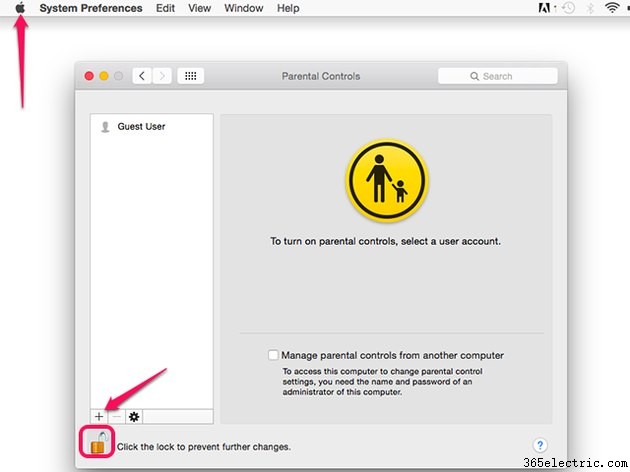
Inicie Preferencias del sistema de Apple menú y seleccione Controles parentales . Haz clic en Bloquear e ingrese su contraseña de administrador cuando se le solicite. Seleccione una cuenta de usuario o agregue una nueva cuenta de usuario haciendo clic en + icono.
Paso 2:Bloquear sitios web
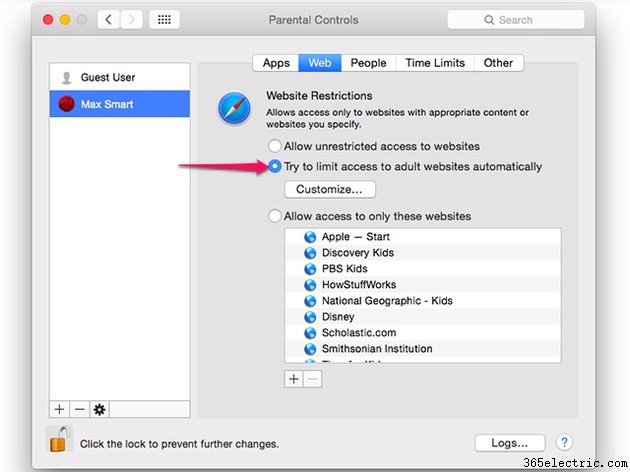
Haga clic en Web y luego seleccione Intentar limitar el acceso a sitios web para adultos automáticamente opción. Esto bloquea la mayoría de los sitios web con contenido para adultos que no es seguro para el lugar de trabajo.
Paso 3:Seleccionar sitios personalizados
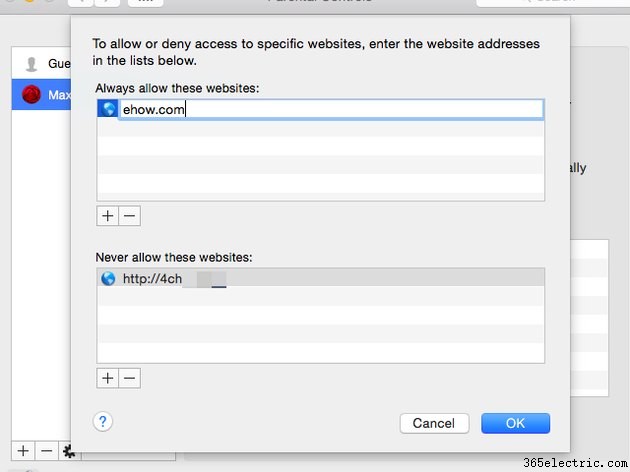
Haz clic en Personalizar para especificar los sitios web que desea bloquear o permitir. Para ingresar a un sitio web, haga clic en + e ingrese la dirección del sitio web.
Paso 4:bloquear otros navegadores
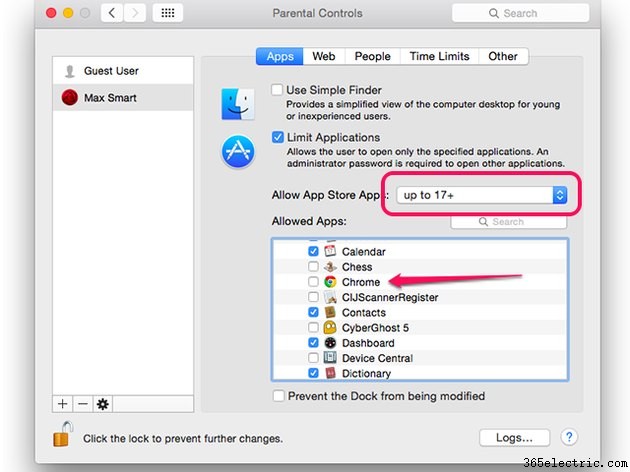
El uso de otro navegador como Google Chrome o Mozilla Firefox pasa por alto los controles parentales de Apple. Para evitar esto, haga clic en Aplicaciones y luego expanda la pestaña Otras aplicaciones en el panel Aplicaciones permitidas. Haga clic en los otros navegadores web instalados en la Mac para deseleccionarlos. Tenga en cuenta que aquí también puede limitar el acceso a contenido para adultos en la App Store.
Haz clic en Bloquear icono para evitar futuros cambios en los controles parentales sin una contraseña de administrador.
Probar controles parentales
Paso 1:Probar sitios web bloqueados
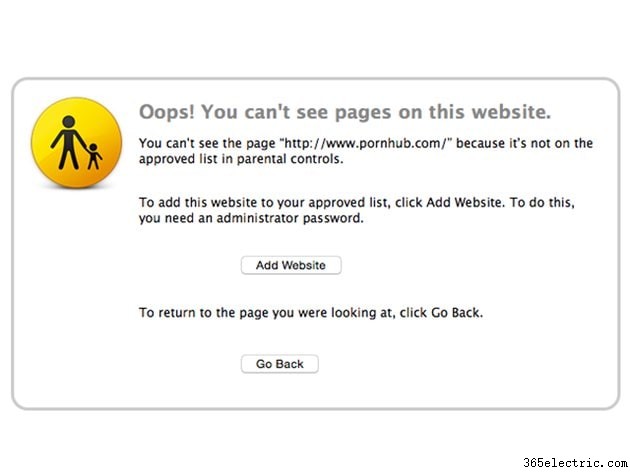
Reinicie la Mac e inicie sesión con la cuenta restringida. Lanzar Safari y luego navegue a un sitio web que desea bloquear. Aparece una notificación que indica que no se puede acceder al sitio.
Paso 2:Agregar sitios web según lo solicitado
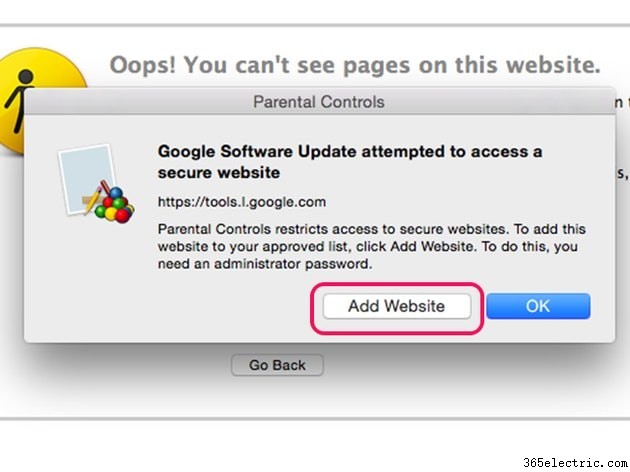
Vaya a varios sitios web que desee mantener accesibles. Si el sitio web está bloqueado, haga clic en Agregar sitio web y luego ingrese su nombre de usuario y contraseña de administrador para agregarlo a la lista blanca de controles parentales.
Advertencia
Los controles parentales restringen el acceso a todos los sitios web seguros, aquellos que comienzan con "https://", incluidos los sitios web que publican anuncios, comparten botones u otro contenido a los sitios web a los que desea acceder. Espere ver varias ventanas emergentes que le pedirán que agregue estos sitios web a la lista blanca de Controles parentales. Si no los agrega ahora, seguirán apareciendo la próxima vez que alguien inicie sesión con la cuenta restringida.
- ·Cómo bloquear sitios web en WM5
- ·Cómo bloquear los canales de Comcast
- ·Cómo bloquear contenidos en mi iPhone Safari
- ·Cómo bloquear Canales por cable
- ·¿Cómo bloqueo y desbloqueo sitios de Internet?
- ·Cómo bloquear sitios web con una contraseña
- ·Cómo usar el registro para bloquear sitios web
- ·Cómo bloquear sitios web ilegales
